無線LANルーター(Wi-Fiルーター)の選び方
パソコンやスマートフォン、タブレット端末、テレビ、ゲーム機など、家中のさまざまな機器がインターネットにつながる時代、これらの機器をインターネットに接続するための無線LANルーターは、暮らしの必需品といえます。ここでは、自宅の間取りや同時に接続可能な台数など、無線LANルーターを選ぶ際のポイントを紹介。無線LANの規格などのスペックについても詳しく解説します。
2024/1/4 更新
無線LANルーターとは?
Wi-Fi対応機器をインターネットに接続する
無線LANルーター・Wi-Fiルーター(以下、無線LANルーター)は、パソコンやスマートフォン(以下、スマホ)などのWi-Fi対応機器をインターネットに接続する役割を果たします。ワイヤレスで通信できるため、家中のどこにいてもインターネットを楽しむことができ、複数の機器に同時接続することも可能です。また、家庭内のさまざまなWi-Fi対応機器同士が相互に通信するための仲介役としても活躍します。

Wi-Fi接続なら、パケット消費を抑えられる
携帯電話会社が提供しているスマホやタブレット端末のデータ通信サービスは、契約プランによって一定の期間内(毎月や直近3日間など)でのパケット量(通信量)に上限が設けられています。その上限を超えると「通信制限」といったデータ速度に制限がかかり、通信速度が超低速になります。しかし、Wi-Fi(無線LAN)接続時は、携帯電話会社のパケットを消費しないため、スマホやタブレット端末でも動画や音楽などを思う存分楽しむことができます。
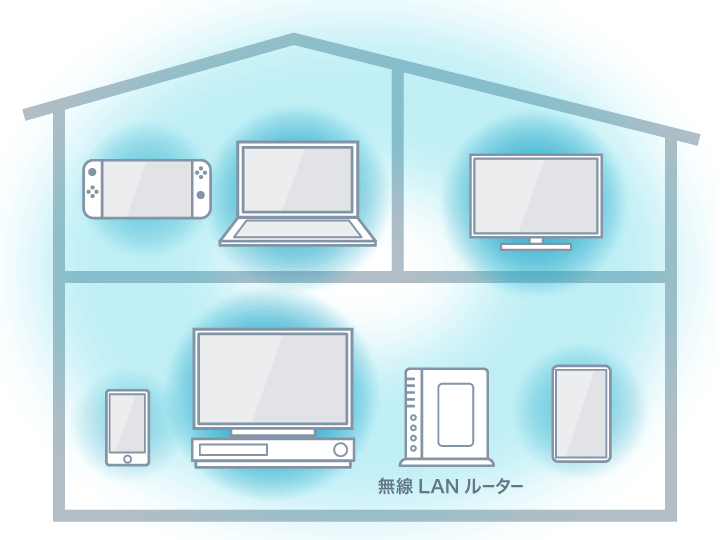
ケーブル不要で、複数の機器に同時接続可能
Wi-Fi(無線LAN)接続の場合は、LANケーブルが不要なため、電波の届く範囲内であれば家中のどこからでもインターネット接続が可能です。また、何台ものWi-Fi対応機器を同時に接続することができます(※接続可能な機器の数は製品によって異なります)。
無線LANルーター選びのポイント
居住環境と接続可能な台数を目安に最適な製品を絞り込もう
無線LANルーターは、「居住環境」や「対応機器を何台接続したいか」などによって最適な製品が異なります。また、通信速度に大きく影響する「アンテナの数」や「通信規格」についても理解しておくことで、より自分の環境に適した製品を選ぶことができます。
居住環境(間取り)で選ぶ
使用する部屋の隅々まで無線LANの電波を届けるためには、住んでいる間取りに合った製品を選ぶことが大切です。戸建ての場合には「2階建てなのか、3階建てなのか」、マンションやアパートの場合には「ワンルームなのか、2LDK、3LDK、4LDKなのか」といった具合に、自分の居住環境に合った製品を選びましょう。

ポイントは、実際の居住環境よりも少し余裕のある製品を選ぶこと
メーカーが公開している情報は、家の中心に無線LANルーターを設置した場合の理論値なので、実際に家の隅などに無線LANルーターを設置した場合には、設置場所から遠い部屋は電波が届きにくくなります。そのため、「1LDKに住んでいるのであれば、2LDK向けの製品を選ぶ」というように「実際の居住環境よりも少し余裕のある製品を選ぶ」とよいでしょう。
戸建て
マンション・アパート
接続可能な台数で選ぶ
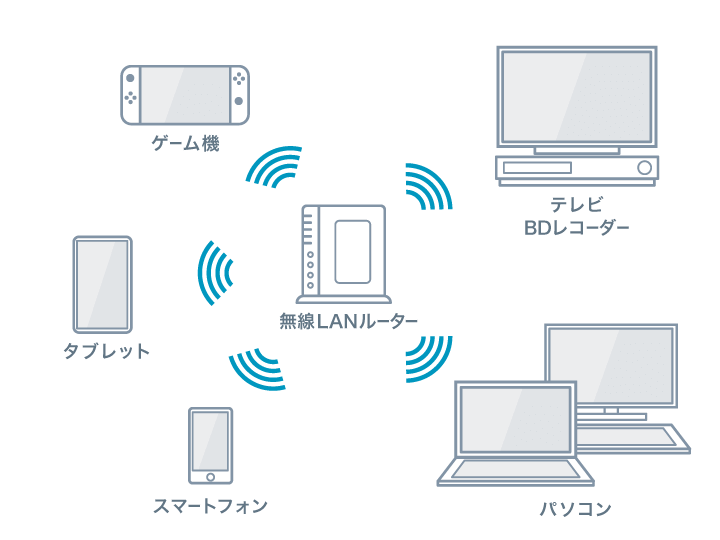
ポイントは、実際に接続したい機器の数よりも、多くの台数に対応した製品を選ぶこと
無線LANルーターには、製品ごとに「同時に接続可能な台数の上限」が設定されています。そのため、無線LANルーターを選ぶ際には、スマホやタブレット端末、パソコンなど、あらかじめ何台の機器を同時にWi-Fi接続したいのかを検討しましょう。なお、無線LANルーターに接続できる機器の数に余裕がある(同時に無線LAN接続している機器が少ない)ほうが通信速度は遅くなりにくいため、「実際に接続したい機器の数よりも多くの台数に対応した製品を選ぶ」とよいでしょう。
利用台数から探す
通信速度で選ぶ
Wi-Fi(無線LAN)の通信速度は、主に無線LANルーターの「アンテナ数」と「通信規格」に左右されます。通信速度にこだわる場合には、このふたつのポイントを押さえて製品を選びましょう。
搭載アンテナ数による速度の違い
アンテナの本数が多いほど、通信速度は速くなる
無線LANルーターに搭載されているアンテナは、その本数によって最大転送速度(理論値)が変わります。単純に、アンテナの数が多ければ多いほど通信速度は速くなり、より遠くまで電波が届くとされています。たとえば、電波の受信用のアンテナが4本、送信用のアンテナが4本あるモデルは、カタログなどに「4×4」などと記載されています。同時に多数の機器を接続する場合や無線LANルーターから離れた場所でも通信速度を落としたくない場合には、アンテナの数を意識して選んでみましょう。なお、無線LANルーターには、アンテナが外見からは見えない「内蔵タイプ」と外見から視認できる「外付けタイプ」があります。そのため、「目に見えているアンテナの数=無線LANルーターに搭載されているアンテナの数ではない」ということを覚えておきましょう。
また、通信速度に関わるスペックに「ストリーム数」があります。ストリームとは「通信の流れ」のことで、アンテナ1本につき、1つのストリームを持っています。車道のように電波の通る道の数が多いほど、高速に通信ができます。そのため、ストリーム数が多い製品ほど、高速な通信が可能になります。なお、メーカーによっては、上位機種との差別化を図るために、「アンテナ数が4本(4×4)の製品でもストリーム数は3」といったように、ストリーム数を抑えている製品もあるので注意しましょう。
アンテナ数から探す
通信規格による速度の違い
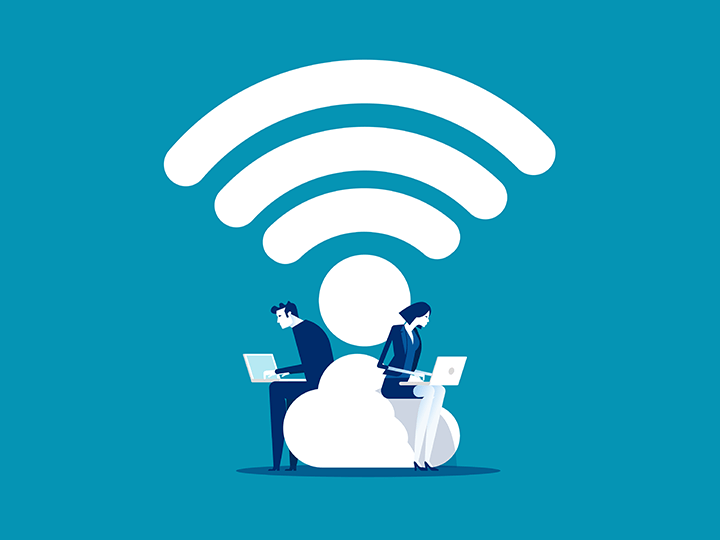
無線LANルーターのカタログやメーカーサイトでよく目にする「IEEE802.11○」という表記は、無線の国際的な標準規格のことです。最新の規格は「IEEE802.11be」ですが、この規格に対応するスマホやパソコンがまだあまり多くないため、1つ前の規格「IEEE802.11ax」での通信が主流。無線LANルーターを選ぶ際には、「IEEE802.11ax」に対応した製品を選びましょう。無線LANの通信規格は複数ありますが、新しい規格は下位互換を持つため、古い規格(IEEE802.11ac/11n/11b/11g/11a)の機器とも通信できます。なお、2018年から「11ax」「11ac」はそれぞれ「Wi-Fi 6」「Wi-Fi 5」と名称が変わりました。通信規格の違いは、利用する周波数帯と最大通信速度(下表)です。高速な光回線に加入しているのに、古い無線LANルーターを使っている場合は、「Wi-Fi 6」対応のモデルに買い替えるだけで通信速度の向上に期待できます。なお、最新規格の「Wi-Fi 7」は対応製品がまだまだ少ないですが、「Wi-Fi 6」や「Wi-Fi 6E」と比べて4.8倍となる最大46Gbpsの超高速通信が可能です。
通信規格の特長
| 規格名 | 新名称 | 周波数帯 | 最大通信速度 | チャンネル幅 |
|---|---|---|---|---|
| IEEE802.11be | Wi-Fi 7 | 2.4GHz | 46Gbps | 最大320MHz |
| 5GHz | 46Gbps | 最大320MHz | ||
| 6GHz | 46Gbps | 最大320MHz | ||
| IEEE802.11ax | Wi-Fi 6E | 2.4GHz | 9.6Gbps | 20、40、80、80+80、160MHz |
| 5GHz | 9.6Gbps | 20、40、80、80+80、160MHz | ||
| 6GHz | 9.6Gbps | 20、40、80、80+80、160MHz | ||
| IEEE802.11ax | Wi-Fi 6 | 2.4GHz | 9.6Gbps | 20、40、80、80+80、160MHz |
| 5GHz | 9.6Gbps | 20、40、80、80+80、160MHz | ||
| IEEE802.11ac | Wi-Fi 5 | 5GHz | 6.9Gbps | 20、40、80、80+80、160MHz |
通信規格から製品を探す
対応する周波数帯から製品を探す
あると便利な機能
ビームフォーミング
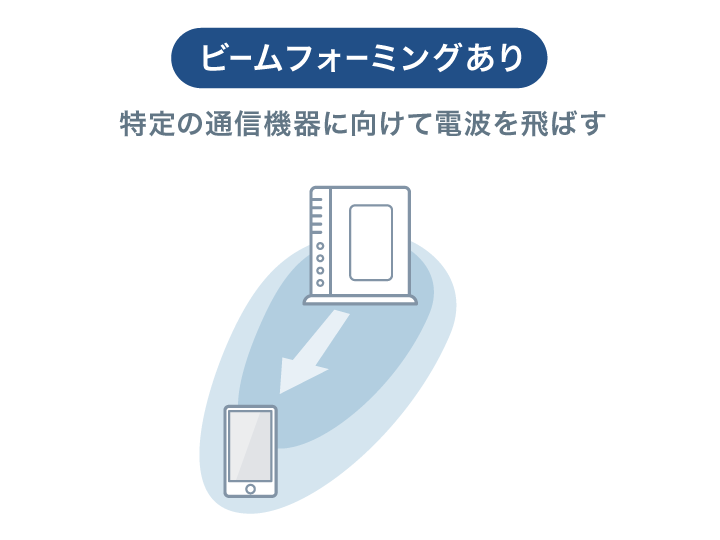
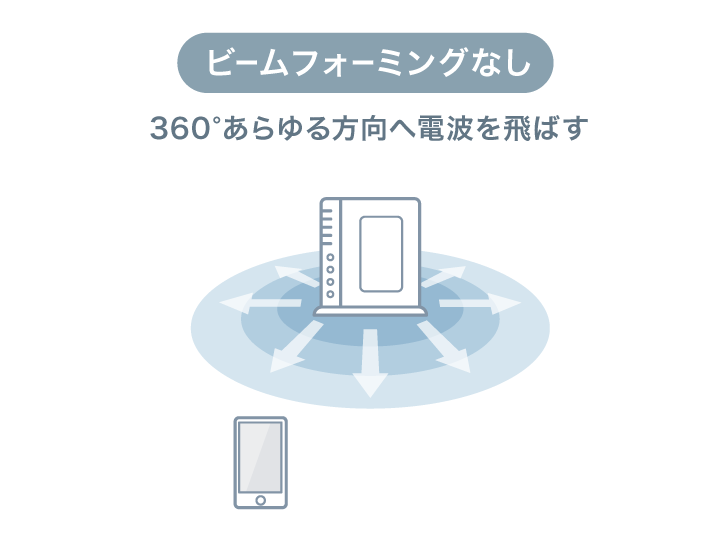
電波の届きにくい場所でも通信速度が落ちにくくなる
Wi-Fiの電波はアンテナから360°あらゆる方向に飛びます。「ビームフォーミング」は、指向性の強い電波を使って、特定の通信機器に向けて電波を飛ばす機能です。これにより、無線LANルーターから離れた場所や障害物が多い場所など、今までは電波が届きにくかった場所でも通信速度が落ちにくくなる効果が期待できます。特別な設定は不要ですが、無線LANルーターと接続する機器の双方がこの機能に対応していないと利用できません。なお、「iPhone」(6以降)や一部のAndroidスマホなどがこの機能に対応しています。
MU-MIMO(マルチユーザーマイモ)
複数の端末を使用する際も通信速度が安定
「MIMO(マイモ)」は「multiple-input and multiple-output」の略で、データの送受信を行う無線通信技術のひとつです。「MU-MIMO(マルチユーザー・マイモ)」は、MIMOをさらに発展させた技術で、1つの送信機から複数の端末へ同時にデータを送信できます。これまでは端末1台1台ごとに順番に切りかえながら通信する方式でしたが、「MU-MIMO(マルチユーザー・マイモ)」は通信の順番待ちが発生しないため通信速度を低下させず、なおかつ安定した通信を行うことが可能です。複数の端末を使用している人はチェックしておきたい機能です。
バンドステアリング
電波状況に応じて使用する周波数帯を切りかえ
バンドステアリングは、無線LANルーターと接続する子機(デバイス)の電波状況に応じて、使用する周波数帯(5Ghz帯と2.4Ghz帯)を自動で切りかえる機能です。たとえば、5Ghzの周波数帯が混んでいる場合には、2.4Ghzの周波数帯に切りかえることで、より快適な通信をサポートしてくれます。なお、無線LANルーターがどちらか一方の帯域にしか対応していない場合は、バンドステアリング機能は利用できません。
メッシュWi-Fi
ルーターから離れた場所でも安定した通信が可能
Wi-Fiルーター(親機)と同じ働きをする「サテライトルーター」を複数設置することで、家のどこでも安定した通信環境を実現する無線LANシステム。中継機とは異なり、電波状況に合わせて自動で接続先を変更してくれるのが特徴です。
主なメーカー
バッファロー(BUFFALO)
安定した人気を誇るBUFFALOの定番「AirStation」シリーズ
WindowsやMac OS、iPhone、Androidスマホなど、あらゆる機器で利用できるセットアップ機能「AOSS2」に対応した人気シリーズ。上位機種では、スマホやタブレット端末にピンポイントで電波を届ける「ビームフォーミング(EX)」機能や、子供の通信機器利用を監視・制限できる「ペアレンタルコントロール」に対応したモデルが展開されています。
NEC(日本電気)
人工衛星の技術により高速安定性を実現する「Atermシリーズ」
Androidスマホ、iPhoneでの自動セットアップが可能な「らくらく無線スタート」に対応したシリーズです。人工衛星にも利用されている「μEBG」技術を用いてアンテナへのノイズ侵入をブロックすることで、安定性を高め、通信を高速化することができます。IPv6やペアレンタルコントロールに対応した製品など、ラインアップも豊富です。
ASUS(エイスース・アスース)
「Wi-Fi 6」に対応した豊富なラインアップ
家全体にメッシュネットワークを構築できる独自のメッシュWi-Fiシステム「AiMesh」に対応した「RT-AX5400 」など、無線LAN規格「Wi-Fi 6」に対応した豊富なラインアップが魅力。デバイスの位置を検出し、安定した通信を提供する「AiRadar(ビームフォーミング)」や、複数の端末を使用する人に便利な「MU-MIMO」などの機能も充実しています。
TP-Link(ティーピーリンク)
コスパ・性能の高い製品が魅力
1996年に設立されて以来、高性能な製品を低価格で提供し、世界各国でシェアを拡大中のTP-Link社。次世代規格「Wi-Fi 7」にいち早く対応した製品やカスタマイズ性の高いメッシュWi-Fi、さらにアンテナを複数本搭載した高速通信向きの製品など、あらゆるニーズに対応したコスパの高い製品が魅力です。
エレコム(ELECOM)
パソコン用周辺機器メーカーならではの豊富な機能が魅力
パソコン用周辺機器メーカーの大手「エレコム」が提供する無線LANルーターは、スマホを買い換えたときでも面倒な設定不要で無線LAN(Wi-Fi)でスマホが使える「らくらく引っ越し機能」や、子供のインターネットの使いすぎを防ぐことができる「ペアレンタルコントロール」などの機能が充実しています。Web会議やオンライン学習の通信を自動的に最適化してくれるモデルも人気です。
IODATA(アイ・オー・データ)
関連記事
機能やスペックについてもっと詳しく
無線セットアップ(自動接続機能)
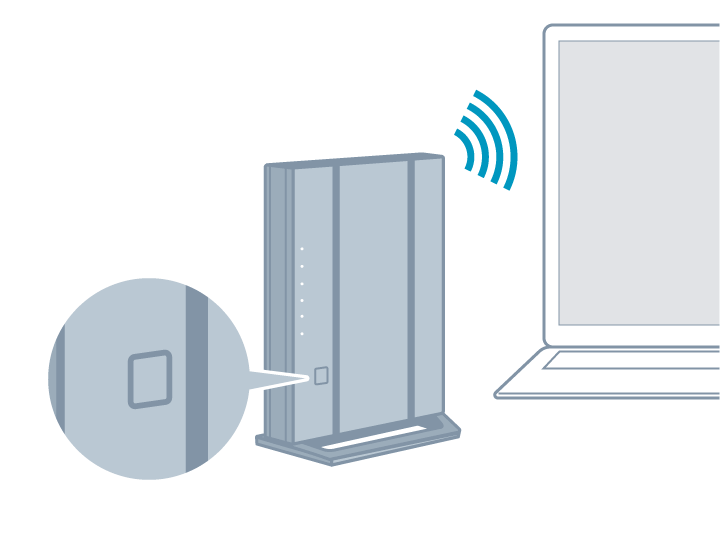
無線LANへの接続はSSIDと暗号化キーで行うのが一般的ですが、より簡単な操作で接続設定ができるセットアップ機能を搭載したモデルも多くあります。「ちゃんと設定できるのか……」と不安な場合には、以下のセットアップ機能を利用してみましょう。ただし、メーカーや機種によって対応する機能が異なりますので、事前に確認しましょう。
AOSS2
(AirStation One-Touch Secure System2)
AOSS2は、バッファローが提供する「AirStation」シリーズの無線LANルーターに搭載されたセットアップ機能です。WindowsやMac OS、iPhone、Androidスマホなど、あらゆる機器で利用できるのが特長です。
WPS
(Wi-Fi Protected Setup)
WPSは、世界的に標準化されている無線LANの自動接続機能です。一部のAndroidスマホやWindows7以降のOSを搭載したパソコンでは標準でWPSによる設定が可能ですが、iPhoneには対応していません。
らくらく無線スタート
NEC「Aterm」シリーズの無線LANルーターで利用できる自動接続機能です。Androidスマホ、iPhoneでの自動セットアップが可能です。ただし、パソコンをセットアップする場合には専用のソフトをインストールする必要があります。
通信のセキュリティに関する規格と機能
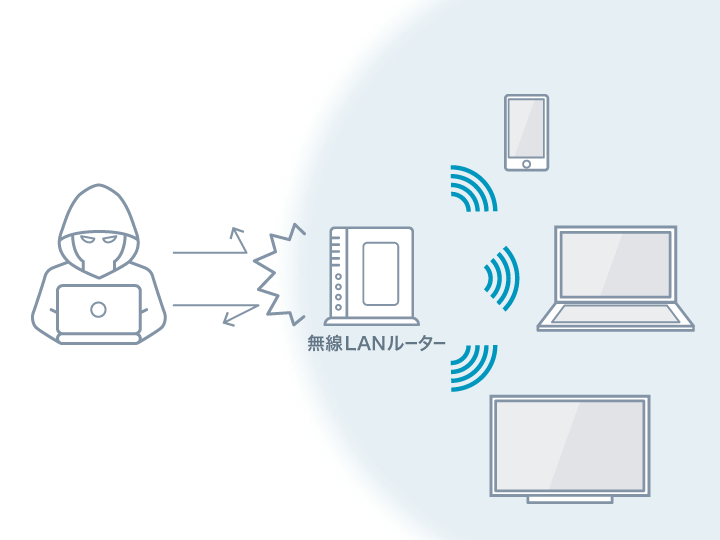
電波が届くエリアであれば、ワイヤレスでインターネットに接続できる便利な無線LANですが、ハッキングや第三者による無断利用などの不安もつきまといます。無線LANルーターは、そうしたセキュリティ面の問題を解消するための機能を搭載しています。主な規格は以下のとおりです。
WPA3
(Wi-Fi Protected Access3)
2018年に策定された最新規格です。WPA3は、「SAE」と呼ばれる新たな認証技術でWPA2よりもセキュリティが強固になり、安全性が高まりました。ただし、最新規格のため、対応していない製品もあります。なお、iOSはWPA3に対応済みで、Androidは「Android 10」以降で対応しています。
WPA2
(Wi-Fi Protected Access2)
WPAをさらに強化した規格で、AES(共通鍵に基づく暗号化技術)と併用すると、現在普及している中では解読されにくい暗号通信を行うことができます。しかしながら、2004年の規格策定から年数が経過し、弱点も見つかっています。
WPA
(Wi-Fi Protected Access)
WEPの弱点を補強し、一定時間ごとに暗号鍵を変更するTKIPを取り入れています。セキュリティとしてWEPより強力ですが、WPA2までの過渡期の規格であるため、いくつかの弱点が発見されており、万全ではありません。
WEP
(Wired Equivalent Privacy)
無線LAN初期に誕生した暗号化技術のため、採用機種が多く旧型の製品でも利用できる点がメリットです。しかし、普及後にさまざまな脆弱性が報告されたため、現在はあまり使われていません。
ホームネットワークセキュリティ機能
ホームネットワーク全体を保護、管理できるセキュリティ機能を備えた製品です。ネットワーク通信を監視し、マルウェア(ウイルスなどの不正プログラムの総称)の侵入や有害サイトへのアクセスを防いだり、外部との不審な通信をブロックしたりしてくれます。また、製品によっては、子供のインターネット利用を制限したりするなどの機能を備えているものもあります。
周波数による通信環境の違い
無線LANの周波数には2.4GHz帯と5GHz帯の2種類があり、無線LANルーターと子機が通信を行うために利用します。周波数が同じ機器同士のみが通信でき、利用する周波数は通信規格(※通信規格の特長の表を参照)によって異なります。なお、現在はどちらの周波数帯にも対応した無線LANルーターが主流です。また、周波数が異なる電波同士の干渉を避けてくれる「干渉波自動回避機能」などを備えた便利なルーターも登場しています。
2.4GHz
広範囲に電波が届くのが特長で、壁などの障害物があっても電波が遮られにくいといわれています。ただし、2.4GHzのみに対応する機器がまだ多いため、回線が混んでくると通信速度などに支障をきたすこともあります。
5GHz
電子レンジをはじめとした電化製品などの電波干渉を受けにくく、高速で安定した通信が可能です。ただし、2.4GHzと比べると電波の届く範囲が狭く、壁などの障害物の影響を受けやすいという特徴があります。
その他の機能
ゲストポート
ゲストポートとは、既存のネットワークへの接続は許可せず、隔離した状態で一時的にインターネット接続だけを許可する機能です。来訪者向けにパソコンやスマホなどのWi-Fi環境を提供する場合などに使用します。
中継機能
無線LANルーターの電波を中継する機器としても使用できる機能です。無線LANルーターは基本的に無線(Wi-Fi)を飛ばす親機としての役割を果たしますが、無線LANルーター1台では障害物などにより電波が届かない場合など、この機能があると中継器としても活用できます。
DLNA
(Digital Living Network Alliance)
LAN経由で画像や動画、音楽などのメディアファイルを配信するための規格です。「DLNA」準拠の製品であれば、パソコン、スマホ、液晶テレビやブルーレイ・DVDレコーダーなどの機種を問わず、メディアファイルの再生・閲覧ができます。
IPv6
(Internet Protocol Version 6)
インターネット上の住所であるIPアドレスの方式のひとつです。IPv6は最新の方式と覚えておくとよいでしょう。メリットは、対応する通信サービスや機器であれば、従来よりもストレスなく通信できるということ。自身の利用している回線がIPv6に対応している(対応予定)のであれば、IPv6に対応した無線LANルーターを選ぶとよいでしょう。
NAS機能
(Network Attached Storage機能)
無線LANルーターにHDDなどのストレージ機器を接続して、ネットワーク上で共有するための機能です。
VPN
(Virtual Private Network)
屋外のネットワークから、自宅のサーバーに接続する際に使用する機能です。擬似的に専用回線でつないだ状態となるので、セキュリティが確保できます。
よくある質問と回答集
SSIDと暗号化キー、または自動セットアップを利用しての接続が主な方法となります。
無線LANに接続する際には、接続したい機器内の操作でWi-FiルーターのSSIDを選択し、暗号化キーを入力するか、ルーターのボタンを押すなどの簡単な操作で接続するのが主な方法です。接続設定のやり方に自信がない場合は、自動セットアップに対応している製品を選ぶとよいでしょう。
メーカーのホームページやカタログに記載されている最大通信速度は、規格上の通信速度です。
実際には、データの暗号化やノイズ、無線LANルーターと機器との距離による減衰などによって、速度は遅くなります。ただし、一般的なホームページが表示できないほど速度が遅い場合には、何らかのトラブルの可能性がありますので、メーカーに問い合わせましょう。
対象となる機器がWi-Fiに対応していれば、もちろん接続可能です。
対応する機器が無線LAN(Wi-Fi)に対応していれば、接続は可能です。
![AirStation WXR-11000XE12 [チタニウムグレー]](https://img1.kakaku.k-img.com/images/productimage/fullscale/K0001530491.jpg)
![AirStation WSR-5400XE6 [チタニウムグレー]](https://img1.kakaku.k-img.com/images/productimage/fullscale/K0001552207.jpg)



![WRC-X3000GS3-B [ブラック]](https://img1.kakaku.k-img.com/images/productimage/fullscale/K0001589635.jpg)




